No mundo digitalizado em que vivemos, frequentemente precisamos trabalhar com vários tipos de documentos, incluindo arquivos de imagem. PNG (Portable Network Graphics ou Gráficos Portáteis de Rede) é um formato de imagem amplamente utilizado, mas em alguns casos, gostaríamos de converter os arquivos PNG para o formato PDF. Seja para facilitar a impressão, compartilhamento ou preservação da qualidade da imagem, a conversão de PNG para PDF se torna uma necessidade comum. Neste artigo você encontrará métodos válidos para converter PNG para PDF.
Método 1: Criar PDF a partir de PNG
A tarefa de converter arquivos de imagem do formato PNG para PDF pode parecer complexa, mas com o auxílio da ferramenta avançada UPDF, torna-se mais fácil do que nunca. Esse software foi especialmente desenvolvido para atender às necessidades de diversos profissionais que trabalham com PDFs em diferentes cenários. Seja na edição de imagens já existentes em PDF ou na conversão de PNG para PDF, o UPDF mostra-se sempre eficiente.
Passo 1: Abra o Arquivo PNG no UPDF
Simplesmente arraste e solte o arquivo na seção designada, pois o processo de abertura já realizará automaticamente a conversão do PNG para PDF.

Passo 2: Salve o PDF Recém-Convertido
Selecione a opção "Salvar como Outro" localizada no painel direito e clique em "Salvar" para salvar o arquivo PDF. Essa simples ação conclui o processo de salvamento do documento.

Certamente, esta é a forma mais prática de transformar imagens PNG em PDF. Além do método arrastar e soltar, é possível acessar o menu "Arquivo", selecionar "Criar" e optar por "PDF a partir de imagem" para abrir os arquivos PNG no computador. A etapa final coincide com a mencionada na etapa 2 anteriormente. Baixe o UPDF agora mesmo e dê uma chance ao programa!
Windows • macOS • iOS • Android Seguro 100%
Método 2. Converter PNG em PDF em lote
Passo 1: Selecione a Ferramenta de Combinação em Lote
Baixe a versão mais recente do UPDF e inicie-o em seu dispositivo. Uma vez aberto, escolha a opção "Lote" e, em seguida, selecione "Combinar" entre as 5 opções oferecidas.

Passo 2: Importe os Arquivos PNG
Para converter um único PNG ou vários PNGs separados em PDF, simplesmente clique no botão "Adicionar arquivos" e localize-os na janela que será exibida na tela. Caso tenha uma pasta inteira de PNGs para importar, opte pela opção "Adicionar pastas..." no submenu de "Adicionar arquivos...".

Passo 3: Converta o PNG para PDF
Assim que terminar de importar os arquivos PNG necessários, clique no botão "Aplicar" presente na interface e indique a pasta em que pretende preservar os arquivos PNG convertidos. Em poucos segundos, você obterá um PDF contendo todos os arquivos PNG.
Método 3. Transformar PNG em PDF online
Existem muitos conversores de PNG para PDF online que podem ajudar nesse processo. O que apresentaremos é converter PNG a PDF online com o Soda PDF. Aqui estão os passos a seguir:
- Abra o site do Soda PDF no seu navegador.
- Depois de carregar o arquivo, o Soda PDF irá converter diretamente a imagem em PDF.
- Faça o download do arquivo convertido para concluir a conversão.

Comparado às ferramentas online, UPDF é mais seguro para arquivos. Se você se preocupa com a segurança dos arquivos, pode baixar e usar gratuitamente o UPDF.
Windows • macOS • iOS • Android Seguro 100%
Importância de Converter PNG para PDF
É inegável que o PNG é um formato de imagem extremamente confiável e amplamente empregado. No entanto, todos os formatos digitais apresentam certas métricas que podem levar à necessidade de convertê-los A seguir, apresentamos alguns pontos que demonstram por que a conversão de PNG para PDF é necessária:
- Integridade Gráfica de Alta-Qualidade: A formatação e qualidade dos PDFs são conhecidas por serem consistentes, o que mantém a integridade dos arquivos mesmo após a conversão de PNG para PDF. Isso significa que não importa o número de layouts presentes no PDF convertido ou o sistema operacional utilizado para abri-lo, a qualidade permanecerá inalterada.
- Fácil Compartilhamento: Os arquivos em PDF são conhecidos por sua compatibilidade universal, permitindo que você compartilhe arquivos PDF facilmente em diversas plataformas e dispositivos de mídia social. Elem tem a capacidade de serem abertos e operados sem complicações em todos os tipos de dispositivos é.
- Senha de Proteção: Uma das principais vantagens dos arquivos PDF é a possibilidade de protegê-los com senha. Ao converter PNG em PDF usando o UPDF, você tem a opção de adicionar uma senha.
- Modificações Múltiplas: Enquanto as modificações em arquivos PNG são restritas, o mesmo não acontece com os PDFs, que permitem uma gama mais ampla de alterações. Entre elas estão a mudança de layouts, rotação, corte, extração de imagens e personalização das opções de impressão.
Para uma visão completa do UPDF, confira o vídeo abaixo.
Por que o UPDF é o melhor conversor de PNG em PDF?
Essa ferramenta de conversão de PNG para PDF permite maximizar a produtividade de um arquivo PDF sem restrições de tamanho. Com esse conversor excepcional, é possível realizar tarefas como a conversão gratuita de PNG para PDF de forma simples e descomplicada.
Ademais, diversas métricas impressionantes dele contribuem para superar a concorrência. Algumas delas serão abordadas a seguir:
1. Conversão em Lote
Converter mais de 100 arquivos PNG em PDFs pode se tornar uma tarefa tediosa quando se utiliza uma ferramenta que não suporta a conversão em lote. No entanto, o UPDF foi projetado para oferecer o máximo de comodidade aos seus usuários, e é por isso que inclui o recurso de conversão em massa. Com o UPDF, é possível realizar a conversão de múltiplos arquivos simultaneamente, sem qualquer dificuldade.
2. Funções Ricas
Os recursos do UPDF são variados e não se limitam a uma única função específica. Com essa ferramenta, é possível otimizar arquivos PDF de forma profissional. Tanto em âmbitos acadêmicos quanto profissionais, você pode utilizar recursos como edição, anotação e organização para modificar o conteúdo do PDF.
As funcionalidades de IA integradas podem traduzir, resumir, explicar e escrever documentos.
3. Velocidade Ultra Rápida
O UPDF permite converter arquivos PNG em PDF em uma velocidade incrivelmente rápida. Além disso, por ser uma ferramenta offline, possibilita a conversão sem depender da Internet. Enquanto muitas ferramentas são ineficientes ou defasadas em conexões lentas, o UPDF garante que você nunca enfrentará esse tipo de situação, devido à sua extrema rapidez.
4. Custo-Benefício
Ao contrário de outros conversores de PDF que podem custar uma fortuna, o UPDF é uma opção altamente econômica, permitindo que você converta diversos arquivos PNG com um orçamento acessível. Agora, ele está oferencendo um desconto exclusivo, não perca! Além disso, a aquisição de uma licença do UPDF oferece a vantagem de utilizá-lo em várias plataformas sem qualquer dificuldade.
Windows • macOS • iOS • Android Seguro 100%
Perguntas Frequentes Sobre a Converter PNG a PDF
1. Como Posso Salvar um PNG como PDF?
A tarefa de converter um arquivo PNG em PDF é muito simples quando você tem o UPDF como seu gerenciador de documentos diário. Abaixo, são fornecidos os passos que você deve seguir para concluir essa conversão:
- Passo 1: No seu dispositivo, inicie o UPDF e selecione a opção "Lote > Combinar". Em seguida, clique em "Adicionar arquivos" e importe os arquivos PNG.
- Passo 2: Em seguida, selecione a opção "Aplicar" e escolha uma pasta para salvar o PDF resultante. Aguarde até que o processo seja concluído e assim você terá seus arquivos PNG salvos como um documento PDF.
2. O Formato PNG É Igual ao Formato PDF?
Não. O formato PNG é utilizado para imagens, enquanto o PDF é um formato para documentos. No entanto, os PDFs são mais confiáveis e preferidos, pois garantem a segurança dos dados por um período mais longo sem comprometer a qualidade.
Conclusão
Seja que você precise empacotar algumas imagens PNG importantes em um arquivo PDF, seja queira manter a alta qualidade das imagens e do layout tipográfico, a conversão de PNG para PDF é um truque muito prático. Usando o UPDF, esse processo foi tornada fácil e eficiente. Não apenas melhora a legibilidade e compartilhamento do arquivo, mas também garante a integridade das imagens e layouts. Baixe agora mesmo o UPDF!
Windows • macOS • iOS • Android Seguro 100%
 UPDF
UPDF
 UPDF para Windows
UPDF para Windows UPDF para Mac
UPDF para Mac UPDF para iPhone/iPad
UPDF para iPhone/iPad UPDF para Android
UPDF para Android UPDF AI Online
UPDF AI Online UPDF Sign
UPDF Sign Ler PDF
Ler PDF Anotar PDF
Anotar PDF Editar PDF
Editar PDF Converter PDF
Converter PDF Criar PDF
Criar PDF Compactar PDF
Compactar PDF Organizar PDF
Organizar PDF Mesclar PDF
Mesclar PDF Dividir PDF
Dividir PDF Cortar PDF
Cortar PDF Excluir páginas PDF
Excluir páginas PDF Girar PDF
Girar PDF Assinar PDF
Assinar PDF Formulário PDF
Formulário PDF Compare PDFs
Compare PDFs Proteger PDF
Proteger PDF Imprimir PDF
Imprimir PDF Processo em Lote
Processo em Lote OCR
OCR UPDF Cloud
UPDF Cloud Sobre o UPDF AI
Sobre o UPDF AI Soluções UPDF AI
Soluções UPDF AI Guia do Usuário de IA
Guia do Usuário de IA Perguntas Frequentes
Perguntas Frequentes Resumir PDF
Resumir PDF Traduzir PDF
Traduzir PDF Explicar o PDF
Explicar o PDF Converse com o PDF
Converse com o PDF Converse com a imagem
Converse com a imagem PDF para Mapa Mental
PDF para Mapa Mental Converse com IA
Converse com IA Guia do Usuário
Guia do Usuário Especificações Técnicas
Especificações Técnicas Atualizações
Atualizações Perguntas Frequentes
Perguntas Frequentes Truques do UPDF
Truques do UPDF Blog
Blog Redação
Redação Avaliações do UPDF
Avaliações do UPDF Centro de Download
Centro de Download Contate-nos
Contate-nos


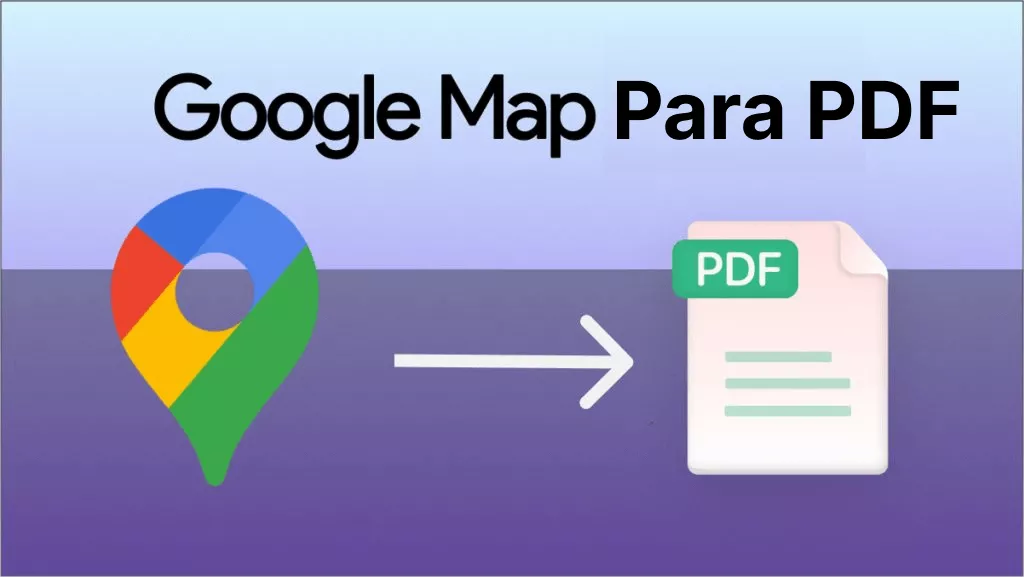






 Donnie Chavez
Donnie Chavez 